Verwenden Sie das vereinfachte Menüband in PowerPoint für das Web
Das Menüband enthält alle Optionen und Befehle, die Sie zum Ausführen von Aufgaben in PowerPoint für das Web verwenden. Sie können beispielsweise auf eine Schaltfläche im Menüband klicken, um eine neue Folie zu erstellen, ein Bild einzufügen, Designideen zu erhalten oder die Ausrichtung Ihrer Folien zu ändern.
Ich kann die Schaltfläche, die ich brauche, nicht finden
Die vereinfachte Multifunktionsleiste zeigt häufig verwendete Befehle. Da jedoch weniger Platz für Befehle zur Verfügung steht, passen nicht alle Schaltflächen, die Sie gewohnt sind, auf die vereinfachte Multifunktionsleiste.
Wenn Sie eine benötigte Schaltfläche im vereinfachten Menüband nicht sehen, haben Sie folgende Optionen:
Geben Sie im Feld Sagen Sie mir, was Sie tun möchten am rechten Ende des Menübands den Namen des Befehls ein, nach dem Sie suchen.

Unter dem Feld „Tell me" wird ein Menü mit Optionen angezeigt. Wählen Sie diejenige aus, die Sie sofort anwenden möchten.
Wenn sich eine Schaltfläche nicht auf der Registerkarte des Menübands befindet, wo Sie sie erwarten, klicken Sie auf die Auslassungspunkte
 Schaltfläche auf der Registerkarte, um weitere verwandte Schaltflächenbefehle anzuzeigen. Einige Registerkarten des Menübands haben mehrere Ellipsen-Schaltflächen.
Schaltfläche auf der Registerkarte, um weitere verwandte Schaltflächenbefehle anzuzeigen. Einige Registerkarten des Menübands haben mehrere Ellipsen-Schaltflächen.Beispielsweise öffnet die Ellipsen-Schaltfläche neben Schriftartoptionen wie Fett und Farbe ein Menü mit weiteren Befehlen zur Schriftartformatierung wie Kursiv, Unterstrichen und Hochgestellt:
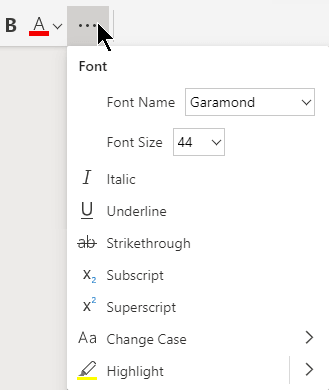
Wenn neben einer Schaltfläche in der vereinfachten Multifunktionsleiste ein nach unten zeigender Pfeil angezeigt wird, klicken Sie auf diesen Pfeil, um andere, ähnliche Befehle anzuzeigen.
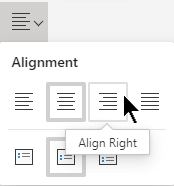
Wechseln Sie zum oder vom vereinfachten Menüband
In der Nähe der oberen rechten Ecke Ihres Fensters befindet sich der Name " Vereinfachte Multifunktionsleiste" mit einer Umschaltfläche unmittelbar links davon.
Um vom vereinfachten Menüband zum klassischen Menüband zu wechseln, zeigen Sie mit der Maus auf die Umschaltfläche, klicken Sie darauf und schieben Sie sie nach rechts.
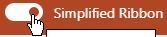
Um vom klassischen Menüband zum vereinfachten Menüband zu wechseln, schieben Sie die Umschaltfläche von links nach rechts.
No comments:
Post a Comment